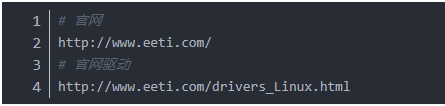Linux(Ubuntu)触摸屏校准
作者:互联网
Linux(Ubuntu)触摸屏校准
Ubuntu触摸屏校准
两种方式:
方式一:安装eGTouch Linux 驱动 进行校准
方式二:使用xinput-calibrator : 触摸屏校正工具
系统:Ubuntu16.04
内核版本:linux-4.9.90
方式一较繁琐尝试了一两天还是失败了。
方式二较简单。
方式一:安装eGTouch Linux 驱动 进行校准
1、官网下载驱动
按照自己的平台选择合适的驱动:
http://www.eeti.com/drivers_Linux.html
2、按照官方文档配置和修改内核
参照Guide文件夹下的《EETI_eGTouch_Programming_Guide 》文档。
建议参考链接:EETI eGTouch Linux 驱动的安装与使用
3、运行软件,进行校准
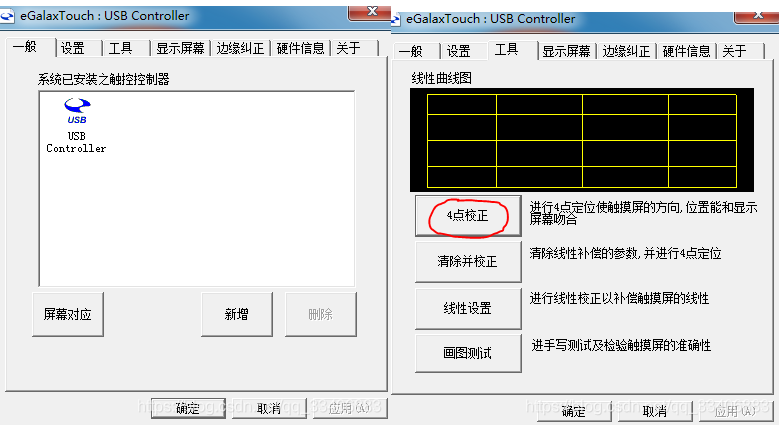
遗憾的是,我按照《EETI eGTouch Linux Programming Guide v2.5K》安装,执行sh setup.sh脚本时,提示 Can’t load uinput module。我尝试手动配置,启动eCalib时,出现No device found。之后联系了官网人员,后也失败了。苦逼。
方式二:使用xinput-calibrator : 触摸屏校正工具
1、安装命令
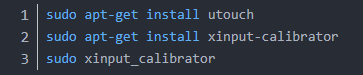
sudo apt-get install utouch
sudo apt-get install xinput-calibrator
sudo xinput_calibrator
如果第一步不能执行(安装)则从第二步开始;
第二步仍然不行,则开启Ubuntu的所有更新,直接更新完软件然后执行;
如果不能更新(或仍无效),则先安装或更新update;然后再更新软件;
Ubuntu/etc/的X11/目录下已经没有xorg.conf文件。手动创建可能导致开机不能进入图形界面。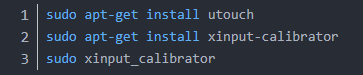
将校准信息Option “Calibration” "2 3021 -7 2015"保存到/usr/share/X11/xorg.conf.d/10-evdev.conf的"Driver “evdev” "下面一行,重启才能生效。
建议参考链接:xinput_calibrator触摸屏校准2、额外问题
某些设备按照上述步骤设置后仍然有一些问题,这里列出一些遇到过的,一旦出现下面这些情况,请先切换驱动到 evdev 然后进行设置。
上下相反
如点击 左上角 却反馈在 左下角 ,在 10-evdev.conf 中加上 Option “InvertY” “1” 。
左右相反
如点击 左上角 却反馈在 右下角 ,在 10-evdev.conf 中加上 Option “InvertX” “1” 。
边缘偏移
如点击最右边却反馈在旁边的区域,此时可调整 Option Calibration 的值,其值的含有为: “min-x max-x min-y max-y” 。在四个边缘都试下,然后调整对应的值。
XY 相反
如点击 左上角 却反馈在 右上角 ,在10-evdev.conf 中加上 Option “SwapAxes” “1” 。
例如我的配置如下:

标签:校准,evdev,calibrator,eGTouch,Ubuntu,触摸屏,Linux 来源: https://www.cnblogs.com/JYFEI/p/15256478.html